Instagram फोटो डाउनलोड
Instagram से मुफ्त में फोटो डाउनलोड करें और सेव करें
इंस्टाग्राम फोटोज़ को सरलता और तेजी से डाउनलोड करने का सर्वश्रेष्ठ टूल
क्या आप Instagram से फोटो डाउनलोड करने के लिए सबसे आसान तरीका खोज रहे हैं? SaveClip के द्वारा पेश किया गया Instagram फोटो डाउनलोड टूल, आपके लिए इस कार्य को पहले से कहीं अधिक सरल और त्वरित बना देता है। यह टूल न केवल इंस्टाग्राम पोस्ट्स से फोटो को डाउनलोड करने की सुविधा प्रदान करता है, बल्कि आप Stories, Avatar, और अन्य कई प्रकार की तस्वीरें भी डाउनलोड कर सकते हैं।
इस टूल की प्रमुख विशेषता यह है कि इसे उपयोग करने के लिए किसी भी सॉफ़्टवेयर या ब्राउज़र एक्सटेंशन की आवश्यकता नहीं होती। चाहे आप कंप्यूटर, iPhone, या Android डिवाइस का उपयोग कर रहे हों, SaveClip आपकी हर जरूरत को पूरी दक्षता के साथ पूरा करेगा।
आपको केवल इंस्टाग्राम फोटो का URL कॉपी करना है और उसे SaveClip.CC वेबसाइट पर इनपुट बॉक्स में पेस्ट करना है। हम बाकी सब कुछ आपके लिए संभाल लेंगे, जिससे यह इंस्टाग्राम फोटो डाउनलोड करने का सबसे सरल और तेज़ टूल बन जाता है।
Instagram से फोटो डाउनलोड करने के लिए SaveClip को क्यों चुनें?
इंस्टाग्राम हर दिन अनेकों आकर्षक और यादगार तस्वीरों को साझा करने का स्थान है। अक्सर, आप ऐसी शानदार तस्वीरों को देखते हैं जिन्हें आप अपने डिवाइस में सहेजना चाहते हैं। हालाँकि, इंस्टाग्राम सीधे तौर पर फोटो डाउनलोड करने का विकल्प नहीं देता है। यहीं पर SaveClip एक उत्कृष्ट समाधान के रूप में सामने आता है, जो आपको इंस्टाग्राम से आपकी पसंदीदा तस्वीरें आसानी से और बिना किसी कठिनाई के सहेजने में मदद करता है।
SaveClip के साथ, आप न केवल फोटो को उच्च गुणवत्ता में डाउनलोड कर सकते हैं, बल्कि यह सेवा पूरी तरह से मुफ्त है। यह टूल कंप्यूटर से लेकर स्मार्टफोन तक सभी प्रकार के डिवाइसों पर अच्छी तरह से काम करने के लिए अनुकूलित है, जिससे आपका इंस्टाग्राम फोटो डाउनलोड करने का अनुभव सुगम और बिना किसी परेशानी के हो जाता है।
बिना किसी सॉफ्टवेयर को इंस्टॉल किए Instagram से फोटोज़ ऑनलाइन कैसे डाउनलोड करें?
- चरण 1: सबसे पहले, अपने डिवाइस (PC, Android, iPhone आदि) पर इंस्टाग्राम ऐप खोलें।
- चरण 2: इंस्टाग्राम पर, जिस पोस्ट (वीडियो या फोटो) को आप डाउनलोड करना चाहते हैं उसे खोलें और लिंक को कॉपी करें।
- चरण 3: अपनी पसंदीदा ब्राउज़र के माध्यम से SaveClip.CC वेबसाइट पर जाएं, इनपुट फील्ड में कॉपी किया हुआ इंस्टाग्राम लिंक पेस्ट करें और डाउनलोड बटन पर क्लिक करें।
- चरण 4: आपके द्वारा डाउनलोड किए जाने वाले इमेज की प्रीव्यू दिखाई देगी। प्रत्येक फोटो के नीचे फ़ोटो डाउनलोड करें बटन पर क्लिक करें और फोटो आपके डिवाइस पर सहेज ली जाएगी।
SaveClip के माध्यम से iPhone और iPad पर Instagram से फ़ोटो कैसे डाउनलोड करें?
ध्यान दें: Instagram फ़ोटो डाउनलोड करने की यह सुविधा केवल iPhone 6s (6s Plus) और उसके बाद के संस्करणों पर काम करती है। अगर आप iPhone 5, 5s, 5c या उसके नीचे के संस्करण का उपयोग कर रहे हैं, तो कृपया यहां क्लिक करें।
चरण 1: अपने डिवाइस (PC, Android, iPhone आदि) पर इंस्टाग्राम ऐप खोलें।
चरण 2: कॉपी इंस्टाग्राम फोटो यूआरएल
इंस्टाग्राम पर, जिस पोस्ट (वीडियो या फोटो) को आप डाउनलोड करना चाहते हैं उसे खोलें और लिंक को कॉपी करें।
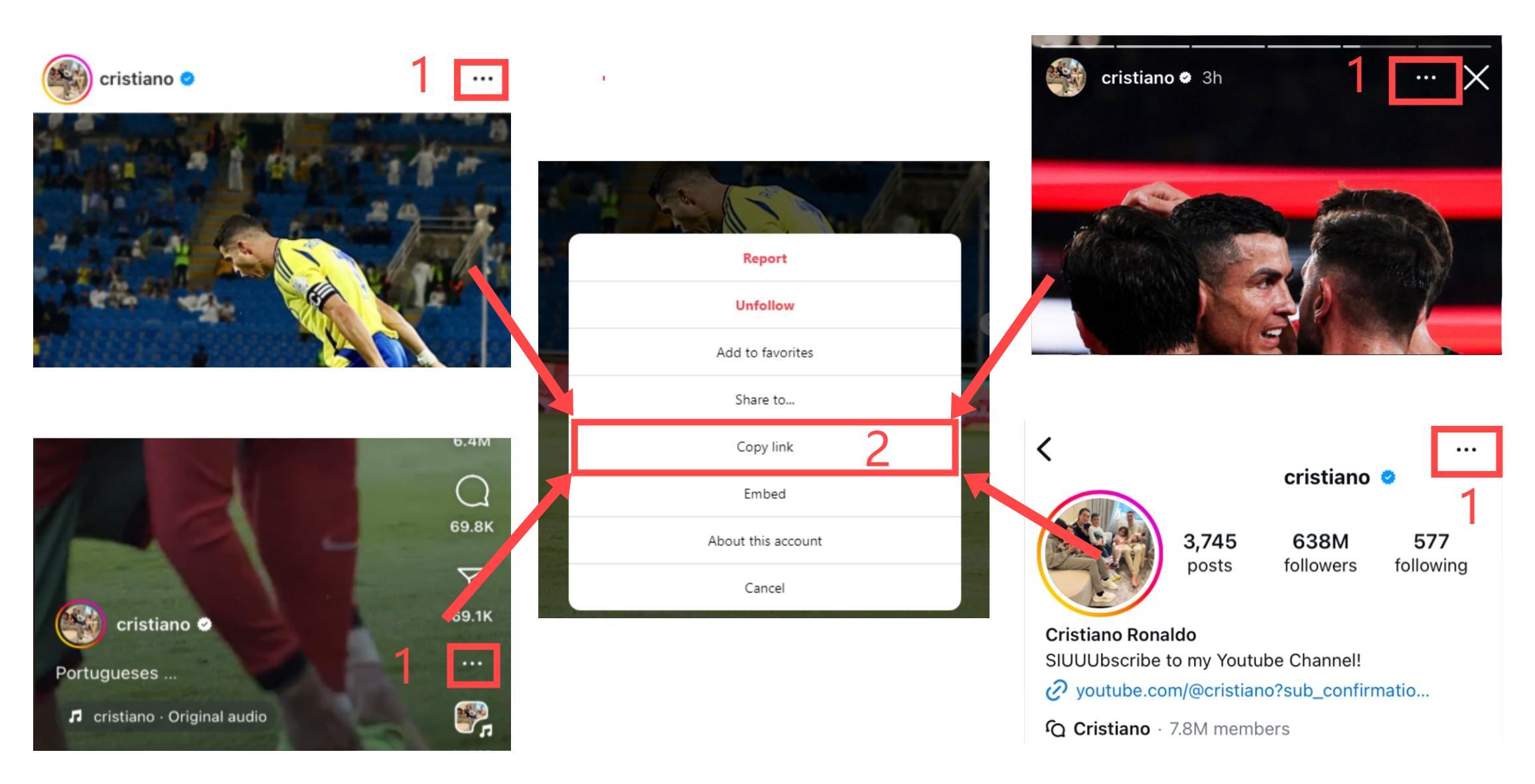
चरण 3: Safari ब्राउज़र का उपयोग करते हुए SaveClip.CC वेबसाइट पर जाएं। इनपुट बॉक्स में कॉपी किए गए लिंक को पेस्ट करें और डाउनलोड करें बटन पर क्लिक करें।
चरण 4: आप जिस छवि को डाउनलोड करना चाहते हैं वह दिखाई देगी। प्रत्येक फोटो के नीचे फ़ोटो डाउनलोड करें बटन पर क्लिक करें, और फोटो आपके डिवाइस पर सहेज ली जाएगी।
अक्सर पूछे जाने वाले प्रश्न
PC पर इंस्टाग्राम से फोटो कैसे डाउनलोड करें?
- चरण 1: SaveClip.CC पर जाएं और इंस्टाग्राम फोटो लिंक को इनपुट फील्ड में कॉपी और पेस्ट करें। फिर डाउनलोड बटन पर क्लिक करें।
- चरण 2: फोटो को प्रोसेस और आपके डिवाइस पर सहेजने के लिए कुछ सेकंड का इंतजार करें।
- (SaveClip.CC सभी प्रमुख ब्राउज़रों जैसे Chrome, Firefox, Safari, Opera, Edge आदि के साथ संगत है।)